第一部分:docker一般方式配置nginx反向代理
docker image pull nginx 拉取镜像
docker run -itd -P nginx nginx_xw 运行镜像,生成容器
注意点:docker主机,即服务器本身没安装nginx,是利用docker容器安装,因此需要进入容器bash命令
docker exec -it 0bc7d2d76d75 bash
查看nginx配置文件地址,
nginx -t
这里因为要配置编辑nginx.conf配置文件,查看nginx.conf文件,他是包含一个子文件default.conf
目录/etc/nginx/conf.d
root@0bc7d2d76d75:/etc/nginx/conf.d# vim default.conf
安装以下两个命令,安装vim
apt-get update
apt-get install vim
简单操作说明:
i 进入编辑插入模式
Esc退出编辑插入模式
:q退出
:wq保存退出
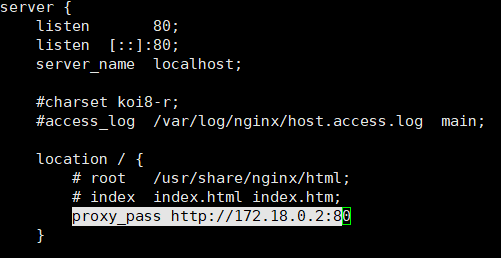
先查看要代理的coreprograme项目的容器ip
$ docker run -itd -P nginx
![]()
nginx -t
看看default.conf文件,语法是否正确
重启容器内的nginx
细节,在容器内部,进行重启nginx.没必要重置容器,
容器重启,重启相当于重装系统,容器ip也会发生变化,出现数据消失的问题,简单说,尽量避免重启,
nginx -s reload
这里注意这个命令,是在default.conf文件,同一个目录下
![]()
退出容器命令ctrl +p+q 先按p
第二部分:利用docker-compose一次重启多个容器
第一步:新建桥接网络
docker network create nginx-network
第二步:新建配置yml文件,添加桥接网络名称
version: '3'
services:
coreprogram:
image: coreprogram
ports:
– 8088:80
– 8089:443
networks:
– nginx-network
nginx:
image: nginx
ports:
– 8090:80
networks:
– nginx-network
networks:
nginx-network:
external: true
如果出现docker-compose命令无法使用,安装这个命令模块
https://cloud.tencent.com/developer/article/1440231
sudo curl -L "https://github.com/docker/compose/releases/download/1.27.3/docker-compose-$(uname -s)-$(uname -m)" -o /usr/local/bin/docker-compose
可查看https://github.com/docker/compose/releases填写最新版本,改版本号即可
sudo chmod +x /usr/local/bin/docker-compose成功安装docker-compose
yml相关语法:见
https://www.cnblogs.com/ray-mmss/p/10868754.html
执行命令docker-compose up
看到如下截图,成功搞定
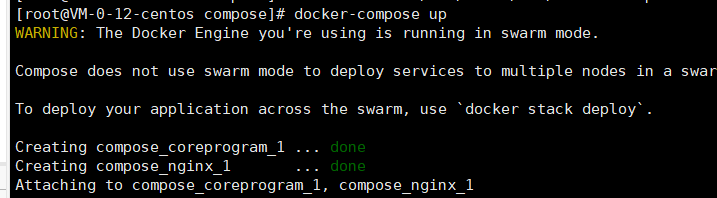
原文链接:https://blog.csdn.net/xu2034029667/article/details/108730198
















